mininet实验 可视化界面形成拓扑
参考博客一
参考博客二
实验目的
mininet中内置了一个mininet可视化工具:miniedit。miniedit在mininet/mininet/examples目录下提供miniedit.py脚本,执行脚本后将显示Mininet的可视化界面,在界面上可进行自定义拓扑和自定义设置。
- miniedit的启动方式
- 可视化自定义创建拓扑,并设置拓扑信息
- 生成拓扑脚本方便使用
本实验需要两台虚拟机,分别安装OpenDaylight和Mininet。
进入目录后运行miniedit.py脚本
./miniedit.py
进入后界面
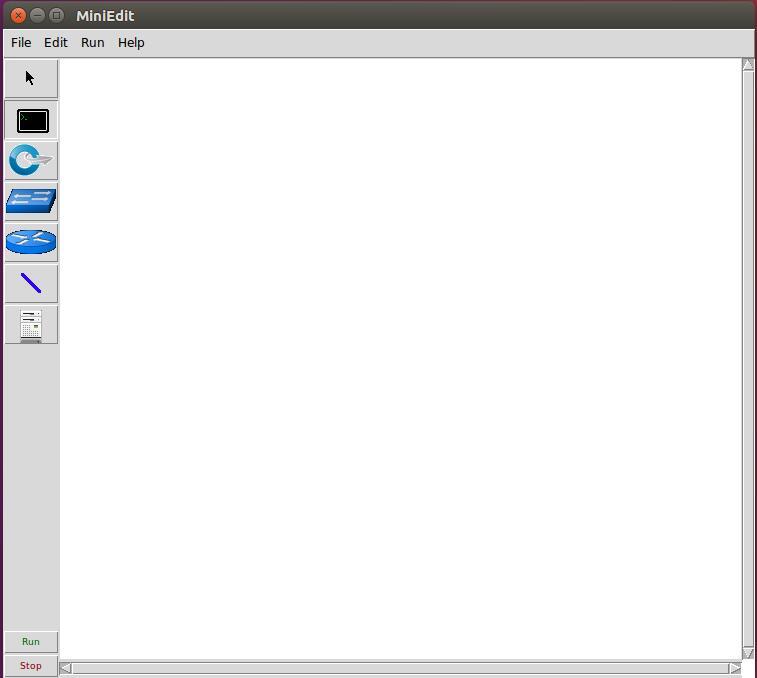
用鼠标选择左侧的对应的网络组件,然后在空白区域单击鼠标左键即可添加网络组件。如下图所示:
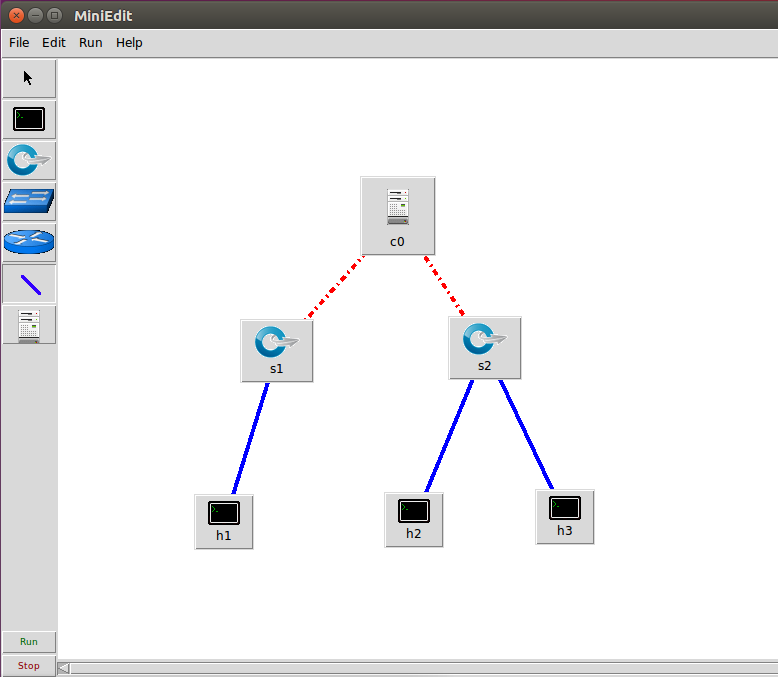
在主机、交换机、控制器上点击鼠标右键,选择Properties即可设置其属性。如控制器的属性如下图所示:

在主机h1属性中添加h1的IP地址:
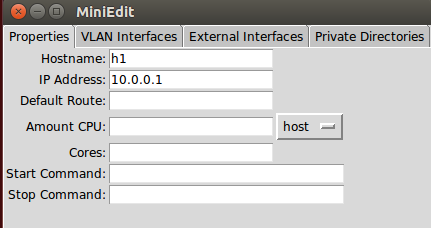
修改了两个设备的信息之后命令行上会出现信息:

在“Edit”中选择“Preferences”,进入此界面,可勾选“Start CLI”,这样的话,就可以命令行界面直接对主机等进行命令操作,也可以选择交换机支持的OpenFlow协议版本(可多选)。
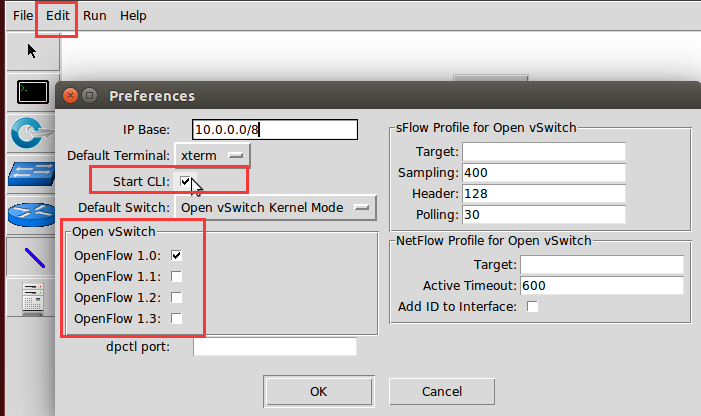
命令行信息:

运行这个拓扑:点击左下角“run”按钮,即可启动mininet,运行设置好的网络拓扑,可在命令行界面显示出运行的拓扑信息:
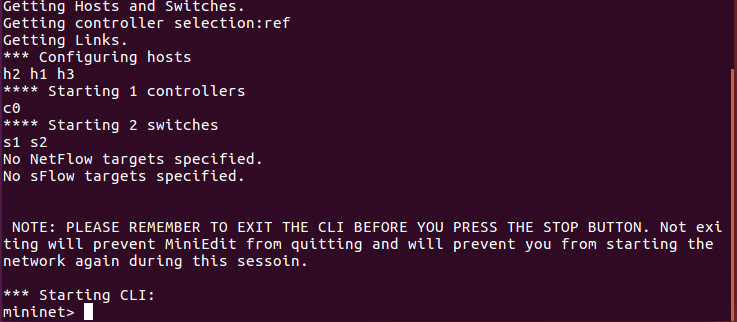
使用图形界面设置好拓扑后,可以通过选择File-Export Level 2 Script,将其保存为python脚本,以后直接运行python脚本即可重现拓扑,重现拓扑后可在命令行直接操作。





